怎么设置打印机默认水印
打印机是现在比较常用的办公设备之一,有些用户为了维护个人权益,想知道怎么设置打印机默认水印,接下来小编就给大家介绍一下具体的操作步骤。
具体如下:
1. 首先第一步点击左下角【开始】图标,在弹出的窗口中根据下图箭头所指,点击【设备和打印机】选项。
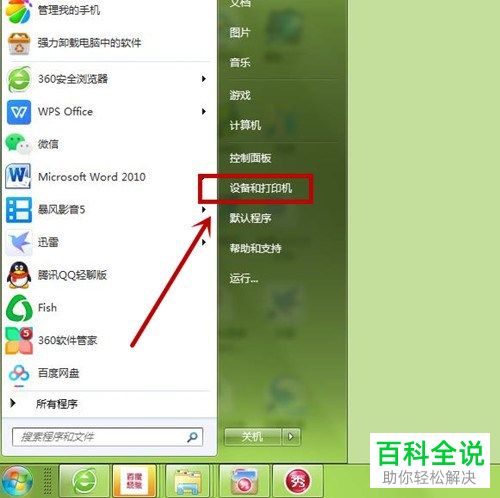
2. 第二步进入【设备和打印机】页面后,根据下图箭头所指,鼠标右键单击需要设置的打印机设备。
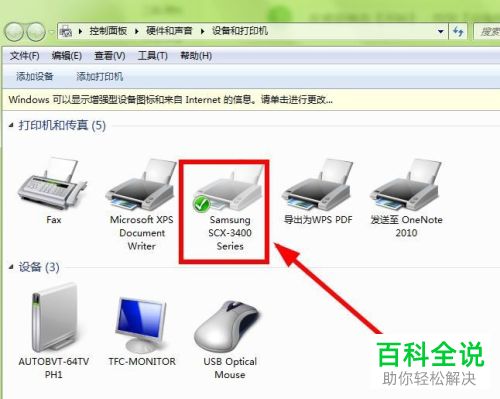
3. 第三步在弹出的菜单栏中,根据下图箭头所指,点击【打印首选项】。
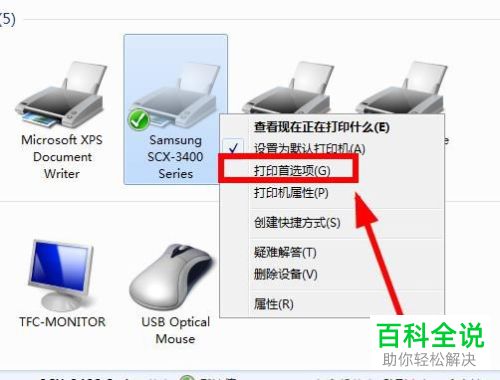
4. 第四步打开【打印首选项】窗口后,根据下图箭头所指,点击【高级】。
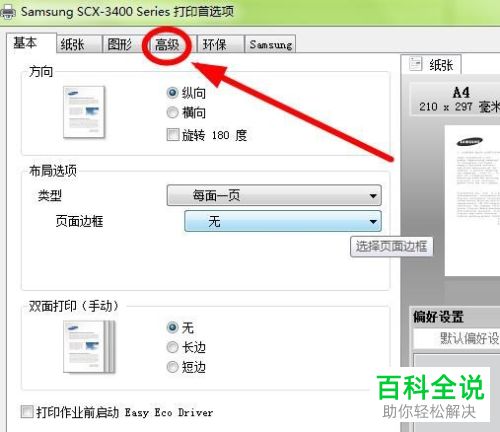
5. 第五步在【高级】页面中,根据下图箭头所指,点击【水印】选项后的【倒三角】图标。
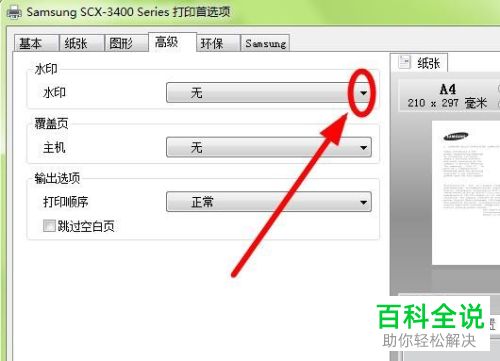
6. 第六步在弹出的下拉列表中,根据下图箭头所指,点击【编辑】选项。

7. 第七步打开【编辑水印】窗口后,根据下图箭头所指,按照需求设置水印消息。
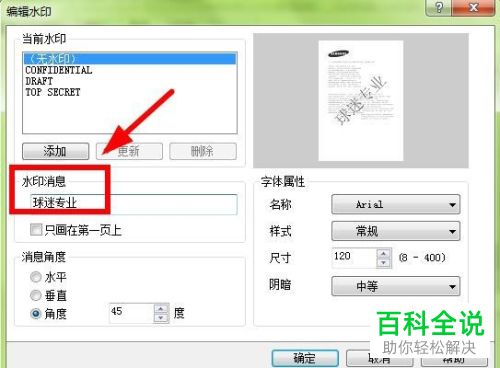
8. 最后根据下图箭头所指,分别设置消息角度、字体属性等参数,接着点击【确定】选项即可。
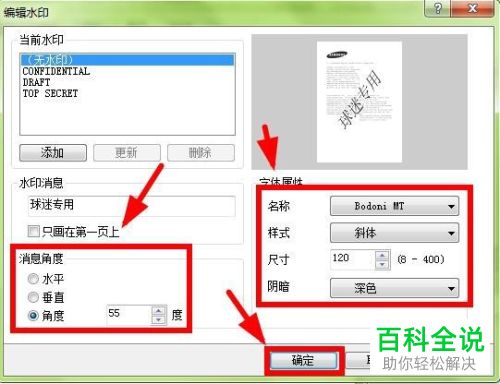
以上就是怎么设置打印机默认水印的方法。
赞 (0)

